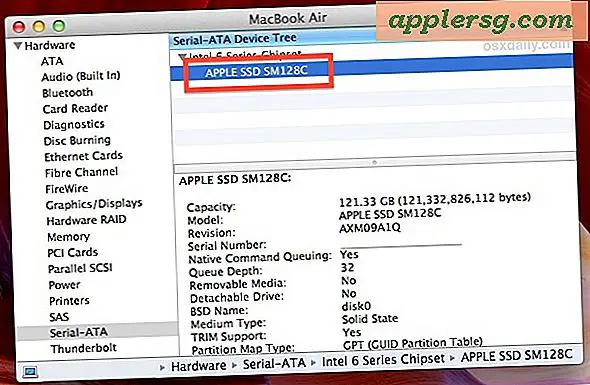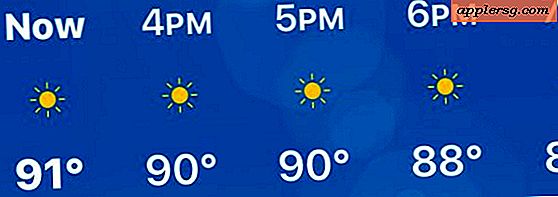Comment convertir du MIDI en MP3 avec Ubuntu
Au début des années 90, lorsque les disques durs étaient trop petits pour les enregistrements sonores, le MIDI était la façon dont les gens jouaient de la musique sur leurs ordinateurs. Le MIDI n'était pas un véritable fichier son ; c'était plus comme un ensemble de partitions interprétées par l'ordinateur. Le lecteur multimédia par défaut d'Ubuntu, Totem, peut lire des fichiers MIDI, mais cela ne vous aide pas si vous souhaitez lire vos anciens fichiers MIDI sur un iPod. Heureusement, la conversion dans Ubuntu est simple.
Étape 1
Téléchargez le logiciel pour commencer. Ne vous inquiétez pas, c'est Ubuntu. Ce sera facile et ne vous coûtera rien. Ouvrez simplement le terminal et tapez ce qui suit : "sudo apt-get install timidity lame". Pour trouver le terminal, cliquez sur "Applications", puis "Accessoires", puis "Terminal".
Étape 2

Convertissez des fichiers MIDI en WAV. Utilisez le Terminal pour naviguer jusqu'au dossier où se trouvent vos fichiers MIDI. S'ils sont sur le bureau, par exemple, tapez "cd Desktop" et appuyez sur Entrée. S'ils se trouvent dans un dossier de votre répertoire personnel appelé "Music/old/midi", tapez "cd Music/Old/midi" et appuyez sur Entrée.
Une fois que Terminal est dirigé vers le bon dossier, il est temps de convertir. La conversion des fichiers est aussi simple que de taper "timidity -Ow" suivi des noms des fichiers à convertir. Taper "timidity" indique au Terminal d'exécuter le programme de conversion, tandis que la sous-commande "-Ow" indique à timidity de convertir au format WAV.
Voir la photo avec cette étape pour un exemple. Trois fichiers MIDI sont en cours de conversion : EleanorRigby.mid, ObLaDiObLaDa.mid et YouveGotToHideYourLoveAway.mid. Pour exécuter cette conversion, tapez "timidity -Ow EleanorRigby.mid ObLaDiObLaDa.mid YouveGotToHideYourLoveAway.mid." Vous pouvez dire à timidity d'exécuter autant de fichiers que vous le souhaitez de cette manière. La timidité d'exécution peut prendre un certain temps, selon le nombre de fichiers en cours de conversion.

Convertissez les fichiers WAV en MP3, ce qui est aussi simple que l'étape 2, sauf que vous utiliserez le programme "boiteux" au lieu de la timidité. Tapez "boiteux" dans le terminal, suivi du nom du fichier WAV que vous convertissez et du fichier MP3 que vous créez. En suivant l'exemple, pour convertir ObLaDiObLaDa.wav, tapez "lame ObLaDiObLaDa.wav ObLaDiObLaDa.mp3"; puis asseyez-vous et regardez la magie opérer. Répétez ce processus jusqu'à ce que tous les fichiers soient convertis.